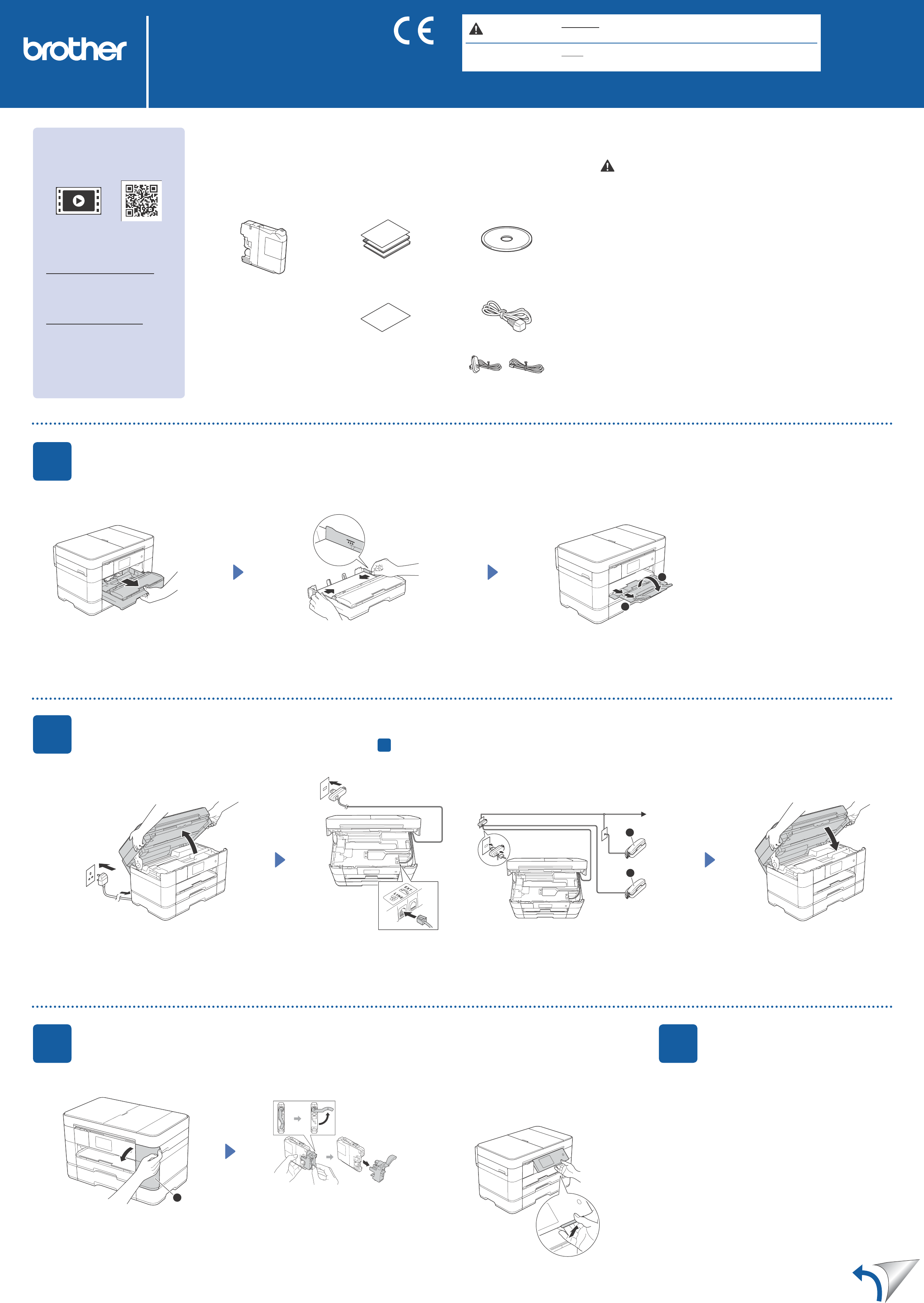-
ik print vanaf een macbook pro naar brother brother mfc-j5720dw maar na de eerste pagina blijft ie steeds hangen. hij zegt dan dat ie aan het ontvangen is. netwerk is ok, andere printer ontvangt het wel en print gewoon. is er een probleem tussen deze brother en een apple???? ik word er gek van want dit is de tweede brother printer die ik probeer. de eerste had nogal wat mankementen....
Reageer op deze vraag Misbruik melden
help!
groeten, Nella Gesteld op 12-12-2016 om 19:38-
correctie: ik print dus nog niet naar behoren, op dit moment bezig te installeren... na pagina 1 blijft ie al hangen... help!! Geantwoord op 12-12-2016 om 19:42
Waardeer dit antwoord Misbruik melden
-
-
Ik heb hetzelfde probleem, lekker waardeloos Geantwoord op 9-3-2017 om 16:04
Waardeer dit antwoord Misbruik melden -
weet iemand waarom deze printer niet automatisch dubbelzijdig wil printen? Wordt er gek van dit steeds handmatig te moeten doen. Gesteld op 15-7-2016 om 11:35
Reageer op deze vraag Misbruik melden-
bij mij doet ie alles dubbelzijdig en ik wik juist soms enkel , krijg het niet voorelkaar, wie helpt??? Geantwoord op 28-8-2018 om 21:47
Waardeer dit antwoord Misbruik melden
-
-
Bij het scannen: 'scanner heeft een fout gerapporteerd. Documentlade is leeg.'
Reageer op deze vraag Misbruik melden
Hoe los ik dit probleem op? Gesteld op 30-5-2016 om 11:56-
als ik wil scanne zegt de PC de pc is niet aan gesloten ? Geantwoord op 22-12-2018 om 16:11
Waardeer dit antwoord Misbruik melden
-
-
Ook van mijn kant de vraag of je de keuze kunt maken welke papierlade je wilt gebruiken (in verband met 'klad' papier en 'klant' papier). Gesteld op 13-10-2015 om 10:21
Reageer op deze vraag Misbruik melden-
De software van programma's moet geupdate zijn. Ik werk vanuit een Mac. Als ik bijv. vanuit excel voor afdrukken kies vanuit bestand in de bovenbalk kom ik bij een keuzepagina.
Waardeer dit antwoord Misbruik melden
Optie -aantal en pagina's-
Optie -media en kwaliteit
Optie -invoer uit-
Optie -onderste lade-
En Voila. Leuk. Geantwoord op 13-10-2015 om 10:42
-
-
Goedemiddag, is het mogelijk lade 1 te gebruiken voor bijvoorbeeld factuurpapier, en lade 2 voor blanco vellen. Dat je vanuit de pc de keuze maakt voor afdrukken lade 1 of 2? Gesteld op 25-6-2015 om 12:17
Reageer op deze vraag Misbruik melden-
hallo, heb je al uitgevonden hoe het moet wij willen namelijk het zelfde doen maar kunnen ook niet ontdekken hoe?
Waardeer dit antwoord (6) Misbruik melden
met vriendelijke groet,
Katja Kanselaar Geantwoord op 30-7-2015 om 10:56
-